Что такое виджет в телевизоре
Обновлено: 04.05.2024
Зона для Смарт ТВ: особенности установки приложения
Зона (англ. Zona) – это универсальный и бесплатный торрент-клиент. Эта программа, кроме обычных возможностей торрент-клиентов, позволяет скачивать и просматривать в режиме потока видео или слушать музыку.
Специального приложения Zona для SmartTV, к сожаленью, не существует и разработчики пока не сообщают о том, появится ли оно вообще. За то можно подключить свой домашний компьютер или ноутбук к телевизору с помощью технологии DLNA, которую зона поддерживает. С помощью этой технологии можно объединить домашний компьютер и ТВ в единую сеть через WiFi или через проводное соединение (Ethernet). SmartTV платформы, не важно Android, Tizen или WebOS эту возможность, как правило, поддерживают.
Порядок установки
Подключение Zona к ТВ
Для того, чтобы просматривать медиаконтент из Зоны на своём телевизоре нужно, чтобы компьютер с установленным приложением, и ТВ были подключены к одному WiFi роутеру или одному модему (в случае с проводным соединением). Если всё сделано правильно, то теперь ПК работает в качестве DLNA сервера и следующим шагом станет подключение телевизора к этому серверу.
В настройках SmartTV нужно найти инструмент для работы с DNLA технологией. В изделиях от LG этот инструмент называется SmartShare. Жмём SmartTV, выбираем нужный инструмент и, в его настройках, жмём на появившийся там DLNA сервер. Там должна быть папка, в которую приложение Zona сохраняет скачанные материалы. Изменить расположение этой папки можно в настройках самой программы. Далее выбираем нужный нам файл и смотрим.
Зона работает на телевизорах со SmartTV только по технологии DNLA, а не напрямую. За то настройка такого соединения очень проста и не требует специальных навыков.
Виджет ZONA-mobi для Samsung Tizen OS

Виджет ZONA-mobi v 2.0 для установки на телевизоры Samsung J, K M,Q серии OS Tizen
В виджете собраны фильмы, сериалы, мультфильмы и тв шоу в отличном качестве, в плоть до fullhd 1080p с онлайн кинотеатра ZONA-mobi. Присутствует папка избранное и поиск видео контента по виджету, можно выбрать любой интересующий вас фильм или сериал из различных категорий.
Данная версия виджета подходит только для телевизоров Samsung Smart TV J, K M,Q серии, которые выпускались 2020,2016, 2020 года и работают на операционной системе Tizen.
Как установить виджет ZONA-mobi на ТВ Samsung OS Tizen
1. Для начала нужно скачать и установить “Tizen Studio“.
2. Теперь, нужно создать сертификат. Как это сделать можно узнать здесь. 3. Затем нужно перевести Ваш телевизор в режим разработчика
На телевизорах Samsung Smart TV J, K, M, Q серии это делается так: — Заходим в магазин приложений “Apps” — На пульте, быстро набираем комбинацию “1,2,3,4,5” — Если всё сделали правильно, появится окно, куда нужно прописать IP вашего ПК — Дальше нажимаем “Ok” — Теперь, нужно выключить телевизор, и секунд через 30, снова включить ТВ
4. Запускаем уже установленный “Tizen Studio” 5. Открываем “Connection Explorer” затем “Remote Device Manager” и нажимаем “Scan”. Теперь нужно выбрать ваш ТВ, и установить тумблер в положение “ON”, теперь нажимаем “Close” 6. Теперь переходим к самой установке виджета. Для этого скачать виджеты для Samsung Smart TV Tizen можно здесь.
7. Открываем File->Import->Tizen->Tizen Project нажимаем “Next”. Выбираем пункт “Archive file”, нажимаем “Browse” находим скачанный
zonamobi.wgt, нажимаем “открыть”, далее “Next”
8. В новом окне нужно поменять значение “Version” с “2.3” на “3.0” или “4.0”. А также, поставить галочки напротив “Name” и “Tizen”, и нажимаем “Finish”
9. Если всё сделали правильно, должен в окне “Project Explorer” появится файл виджета 10. Теперь нужно нажать на него правой кнопкой мышки и выбрать “Build Signed Package” 11. Вот и всё. Для того, чтобы виджет появился в телевизоре, выполняем следующие действие: Нужно опять нажать на установленный виджет правой кнопкой мышки, дальше выбираем “Run As” и “Tizen Web Application”
Установка и запуск виджетов с флешки
Установить виджеты с помощью обычного съемного накопителя очень просто, для этого понадобятся только:
Когда все находится под рукой, то действовать следует в такой последовательности:
После завершения копирования данных, нужно подключить флешку в свой Smart TV, и установка начнется автоматически. После ее успешного завершения новый виджет появится на общей панели вместе со всеми ранее установленными.
Как смотреть ТВ каналы онлайн на сайте zona tv
Практически все телеканалы представлены в интернете бесплатно. На многих ресурсах видео постоянно тормозит, картинка плохого качества. Решает проблемы с просмотром ТВ программа Зона, скачать которую можно на нашем сайте. Познакомимся с этой функцией торрент-трекера и узнаем, как смотреть ТВ-каналы онлайн через Zona.
Что такое Zona TV

Миллионы пользователей постоянно просматривают ТВ-каналы через Zona.
Zona – полезное приложение для просмотра телеканалов, а также для работы с медиафайлами. Оно не имеет конкурентов, поскольку предлагает множество ТВ-трансляций в высоком качестве. Убедитесь в этом, ознакомившись со статьей об аналогах Зоны. Просмотр телевизионных передач в прямом эфире доступен без подключения дополнительных устройств. Выбрав ТВ-канал, пользователи могут ознакомиться с телепрограммой.
Некоторые антивирусы относят приложение к числу потенциально опасных и препятствуют его установке. Если Zona не работает или не устанавливается, внесите ее в список исключений антивирусной программы.
Онлайн-каналы Зона ТВ
Программа Zona TV Online позволяет быстро находить необходимые трансляции с помощью специальных фильтров:
Кроме того, есть возможность найти трансляцию по названию канала, используя поисковую строку в верхней части экрана.
Неполный перечень телеканалов:
- общественные – ТВЦ, Звезда, Россия 1, Россия К;
- новостные – Россия 24, РБК, CNN International;
- развлекательные – СТС, ТНТ, 2х2;
- детские – Nickelodeon, Мульт, Карусель;
- спортивные – Eurosport 2, Viasat Sport, КХЛ ТВ;
- музыкальные – MTV, RU TV, Муз-ТВ и другие.
Как смотреть ТВ-каналы в сервисе Zona
TV-трансляции недоступны на мобильных устройствах Android и iPhone, просматривать их можно только в десктопной версии Zona. Чтобы смотреть телевизионные передачи в прямом эфире, скачайте Зона ТВ бесплатно на компьютер с нашего сайта, нажав кнопку выше.
Как начать просмотр? Выполните действия по инструкции ниже.



Телепередачу можно всегда приостановить. После возобновления продолжится воспроизведение с текущего момента в режиме online. Иногда раздел ТВ-каналов недоступен. Проблема решается установкой обновленной версии Зоны. О том, как смотреть и скачивать фильмы в приложении Zona, читайте в отдельной статье.
Как установить Widgets Smart TV?
Необходимо сделать следующие последовательные шаги:


Приложение Zona для Android и Windows. Кино и ТВ бесплатно
Одним из моих самых первых приложений на Android TV было именно приложение Zona. На тот момент в нём были только фильмы и сериалы, оно было простое до ужаса и не совсем удобное в управлении. С тех пор Zona сильно изменилась, сейчас есть крутое приложение для Android, iOS и Windows где появился раздел ТВ и много другое, о чем я и хочу рассказать в этой записи.
Zona для Android
Предлагаю начать именно с приложения для Android. Zona может заменить вам все кинотеатры, ТВ и IPTV плееры, так как всё это есть в одном месте. На самом деле, это очень удобно и вам не придется переключаться между программами.
Зона имеет очень большую базу фильмов, которая не уступает тому же кинотеатру Filmix, а количество ТВ каналов не заставит вас скучать. Если быть точнее, в Зону встроено 200+ популярных ТВ каналов (фильмы, общие, спорт). Так же есть каналы, которых нет в бесплатных плейлистах, а именно Матч, Футбол, Premiere, VIP, TV1000 и т.д.
Скриншоты
Основные возможности и преимущества уже сказал выше, предлагаю ознакомиться с интерфейсом. Эти скриншоты сделаны на моем Android TV “Mi Box S”:
Как и всегда я рекомендую делать загрузку только на проверенных источниках и если есть возможность, сделайте это на официальном сайте:
Если по каким-то причинам оф. сайт не устраивает, можете сделать это на 4pda (нужна регистрация):
Zona для Windows
Пожалуй, это самая жирная развлекательная программа для Windows. Её можно сравнить с торрент клиентом GetSee, но это намного круче! Я постараюсь перечислить только самые явные преимущества, и Вы всё поймете сами:
Скриншоты
Так же хочу добавить, что интерфейс программы очень удобный и приятный. Вот скриншоты, можете сами убедится:
Как и выше, оставляю ссылку на загрузку с официального сайта:
Думаю, это всё, что нужно знать об этом приложении. Если я что-то упустил или у вас есть вопросы, пишите в комментарии.
Виджет ZonaMobi для Samsung J, K, M серии OS Tizen v 2,4
Виджет ZonaMobi v 2.0 для Samsung J, K и M серии Tizen OS
Данная версия виджета ZonaMobi подходит только для телевизоров Samsung Smart TV J, K, M серии, которые выпускались 2020,2016, 2017 года и работают на OS TIZEN v 2,4 — 3,0.

Как установить виджет ZonaMobi на ТВ Samsung J, K, M серии на OS TIZEN
Внимание! Чтобы не было ошибок, не нужно создавать новый проект и перетягивать туда файлы виджета. Импортировать файлы виджета в Tizen Studio и Tizen IDE-2.4 только в разрешении .wgt
Инструкция по установке виджетов на телевизоры Samsung Smart TV
Если вы хотите установить виджеты ТВ для Смарт ТВ со сторонних сайтов и без использования флеш-карты, это можно сделать в разных сериях телевизоров от Самсунга при помощи обычного Интернет соединения.
Для установки программы потребуется знать ее точный IP-адрес, который можно найти в интернете. Например:
- Fork Player – 85.17.30.89;
- GETS IPTV – 148.251.37.10.
Настройка для серии С и В
В обеих таких сериях алгоритм загрузки будет идентичен, начинается он с создания учетной записи:
Установка на Самсунг серии H
Для настройки нового виджета на Samsung H нужно придерживаться общей инструкции:
Загрузка на Самсунг F серии
Чтобы установить в версию F от Самсунг Смарт ТВ виджеты, необходимо следовать такому алгоритму:
Е, D серии
Эти серии телевизоров Samsung Smart TV для установки виджетов требуют следующих манипуляций:
Серия J
Модели таких телеприемников производились в 2020 году. Она считается самой простой по настройке среди всех остальных. Здесь очень просто все сделать, используя только флешку:
Если соблюдать все описанные инструкции, то получится настроить устройство и получать больше удовольствия от его использования.
на сайте и через программу бесплатно
Через торрент-клиент Зона можно смотреть онлайн кино, сериалы и мультфильмы. О том, что ещё может это приложение и как тут реализован поиск и просмотр фильмов, рассказывается в статье.
Что можно смотреть в Zona онлайн
Библиотека сайта фильмов Zona содержит видеофильмы, сериалы, мультики и трейлеры не вышедших в прокат картин в хорошем качестве.
Поиск фильмов в сервисе Зона
Портал кино Zona обладает фильтрами поиска:
- жанр – 30 категорий, от драмы до ток-шоу;
- год выпуска – представлены ленты как до 1940-х годов, так и по настоящее время;
- 30 стран-производителей.
Также можно отсортировать выдачу фильмов и сериалов по рейтингу (от 1 до 9) и популярности. Эти критерии применимы как на сайте Zona, так и в приложении.
Как посмотреть фильм онлайн




Программа Зона для просмотра и скачивания фильмов
Также видеоконтент можно просматривать из установленного приложения. Чтобы установить программу Зона, скачайте установщик с нашего сайта – это бесплатно.
Особенности программы:
Приложение предназначено не только для просмотра фильмов онлайн, но и для скачивания торрент-файлов. Подробнее о программе Zona для Android читайте в отдельной статье.
Как смотреть фильмы в приложении
- Откройте Зону. Введите в поисковую строку название ленты, которую хотите посмотреть.




Функционал проигрывателя обычный – пауза/старт, регулировка звука, выбор озвучки и/или субтитров, перематывание вперёд или назад.
Вы знали, что виджеты для Samsung Smart TV могут заметно упростить вам не только просмотр телевидения, но и всю жизнь в целом? Они позволяют смотреть погоду, прямо на стартовом экране, читать почту и даже отвечать на письма. Наверняка вы слышали о возможности, но думали, что виджеты ограничиваются лишь банальным временем на экране телевизора. Это абсолютно не так. Смотреть новинки кино и видео на мировой площадке, лишь малая часть всех функций. К слову, с помощью них можно даже в игры поиграть. Заманчиво? Еще бы. Делается это всего за 7 минут.

Виджеты для Samsung Smart TV: что это?
Виджеты для Самсунг Смарт ТВ выполняют разнообразные функции, которые находятся в пределах их возможностей. Делятся на: простые задачи (погода, показ времени на дисплее) и сложные (окно чата, приложение для просмотра фильмов). Их цель — максимально облегчить условия использования ТВ, путем предоставления конкретных действий. Например, авторизация в системе, быстрый доступ к любому приложению или меню. Также, есть специальный виджет для виртуальной клавиатуры, который транслируется на экране, закрывая почти половину нижней части экрана. Чтобы им пользоваться, понадобится пульт ДУ.
Виды виджетов
Как уже упоминалось в начале, виджеты обладают куда более широким спектром возможностей, чем время или погода на главном экране. Лучшие виджеты для Samsung Smart TV — это именно те программы, предоставляющие максимальный комфорт при просмотре телевизора пользователю. Они подразделяются на следующие функциональные типы:
- площадки, через которые можно заказывать видео по запросу. На английском звучит как VOD (Video on Demand) — видео по запросу;
- сервисы для услуг IPTV (просмотр телевидения и видеоконтента в режиме онлайн. Чтобы пользоваться виджетом, нужно загрузить плейлисты с каналами. Есть как платные сервисы, так и бесплатные);
- любые виды информационных источников. Начиная с новостных, заканчивая погодными;
- игры и приложения с развлекательным контекстом;
- обучающие сайты. Например, по изучению иностранных языков;
- сервисы, дающие возможность смотреть фильмы в формате 3D с высоким разрешением 4K;
- социальные сети: Твиттер, ВКонтакте, Фейсбук, Ютуб и пр.;
- приложения для голосовых и видео звонков. Теперь, вы сможете звонить родным и близким через телевизор, видя их через большой экран.
И это далеко не весь перечень приложений. Куда больше вы найдете сами, разобравшись с принципами установки и работой виджетов.
Установка виджетов Samsung Smart TV
Установка виджетов на Samsung Smart TV не ограничивается единственным способом. Есть два варианта: скачать с официального магазина Самсунг и через флешку и компьютер. Остановимся на этом чуть-чуть поподробнее.
С использованием флешки
Стоит сказать сразу, что это будут неофициальные виджеты. То есть они не являются продуктом от магазина приложений — Samsung Apps. Это ни в коем случае не значит, что они небезопасны и неудобны в использовании. Напротив, как показывает практика, люди, пользующиеся сторонними программами, отмечают удобство в управлении, безопасность и легкость в установке.
Для установки виджетов, вам понадобится пустая флешка. Если флешка не пуста, необходимо позаботиться о сохранении данных на другом носителе, поскольку все данные будут удалены.
Описанный ниже способ подходит только для телевизоров Samsung 6 и B серий.
С совместимостью разобрались, перейдем к процессу скачивания и установки:
Для этого вставьте накопитель в компьютер и перейдите в раздел "Этот/Мой компьютер".
- Перейдите на название флешки нажмите правой кнопкой мыши выберите "Форматировать" - "Файловая система" - FAT32
- Нажмите на кнопку "Начать" и подождите пока закончится операция по форматированию носителя.
- По завершению удаления, создайте папку на накопителе и назовите ее "userwidget". В ней будут храниться все виджеты, которые вы установите свой Смарт телевизор.
- Скачав необходимую программу, не разархивируйте ее в папке "userwidget". Переместите их в данную папку и все.
- Выключите телевизор и вставьте флеш-карту.
Ничего устанавливать не надо. Она проходит автоматически.
- Включите ТВ и проверьте меню приложений — в нем должен появиться ваш виджет.
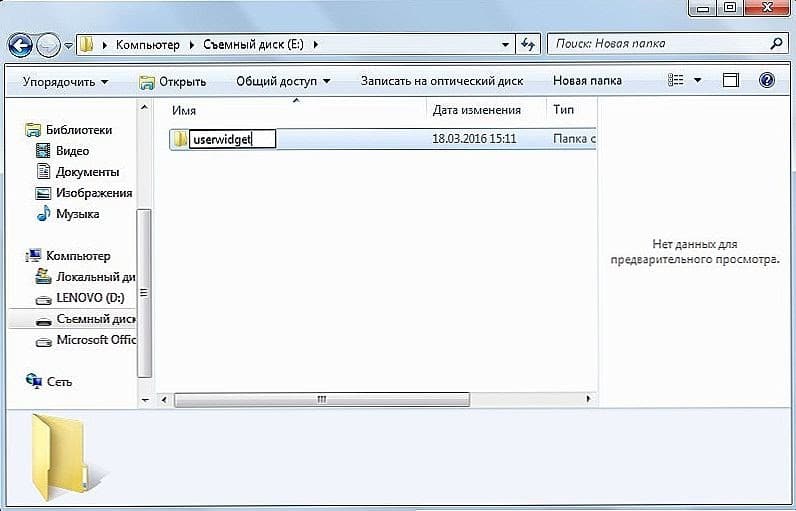
Пользоваться программой, загруженной сторонним способом, можно только со вставленной флешкой в гнездо телевизора.
Теперь давайте разберемся с конкретными моделями телевизоров.
Установка виджетов на телевизор Samsung
Теперь рассмотрим персональную установку виджетов для каждого типа телевизора по IP адресу. Здесь также будет использоваться накопитель.
Серии B и C
Важно! Установка подобным образом приведет к удалению всех приложений, обладающие пометкой "user". Запомните, а лучше запишите, какие вы устанавливали программы, чтобы потому быстро их восстановить.
Для начала нужно зарегистрировать пользователя и назвать его "Develop":
- Кликните на "Internet TV".
- Зайдите в параметры.
- Зарегистрируйте пользователя и выберите тип "Develop".

Теперь начнем устанавливать виджеты:
- Перезагрузите телевизор.
- Кликните на "Internet TV", а затем на "А".
- Выберите созданную учетную запись и введите пароль, чтобы войти.
- Откройте меню и перейдите в параметры виджета.
- Выбрав пункт "Developer", выберите в нем "IP Address setup".
- Чтобы продолжить, нужно знать IP-адрес. Ничего страшного, если вы его не знаете — введите этот 5.45.116.112 и нажмите "Сохранить".
- Вернитесь в уже известное меню "Developer" и выберите "Synchronize user applications". Чтобы подтвердить свои действия, кликните на "ОК".
Серия D
Здесь также необходимо зарегистрировать новую учетную запись. Для этого возьмите пульт для телевизора и нажмите кнопку "Smart Hub", а затем "А" для входа в меню. Процесс создания учетной записи аналогичен с телевизорами, модели B и C. Посмотреть ее вы можете чуть выше.
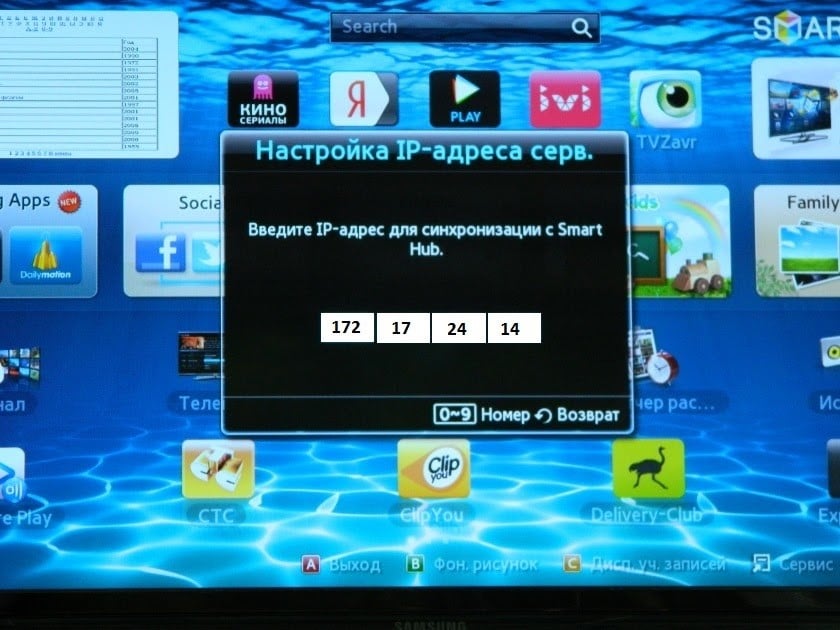
В установку виджетов входят следующие действия:
Те виджеты, которые вы устанавливали, будут отображаться внизу списка.
Серия E
- Войдите в учетную запись при помощи данных, которые вы регистрировали выше.
- Откройте пункт "Сервис", используя кнопку "Tools" ("Инструменты") на пульте.
- Зайдите в настройки и выберите строчку "Разработка".
- Вас интересует "IP-адрес". Задайте в пустой строке адрес — 5.45.116.112 .
- В разделе "Разработка" нужно обновить приложения. Делается это при помощи нажатия кнопки "Синхронизация приложений пользователя".

Все. Виджеты должны появится в меню приложений.
Серия F
Начнем с создания новой учетной записи:
Чтобы каждый раз не повторять подобную операцию, рядом с "Запомнить пароль" установите галочку.
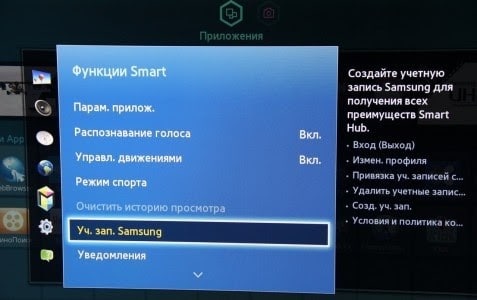
Установка виджетов проходит следующим образом:
- Используя кнопку на пульте ДУ "Smart Hub", зайдите в дополнительные приложения.
- В настройках системы выберите "IP Settings".
- В свободной строчке напишите IP адрес — 5.45.116.112
- Для нормальной работы, понадобится обновить перечень приложений. Делается это посредством нажатия на "Start App Sync".
- Перезагрузите ТВ, чтобы виджеты стали доступны к использованию.
Серия H
Здесь регистрация нового пользователя не требуется:
- Зайдите в Смарт Хаб и выберите раздел "Samsung Account".
- В открывшемся меню кликните на "Log in", а после на "Sign in".
- Появилось окошко. Введите в нем логин — develop . Пароль ввода не требует. Поставьте галочку и выберите "Sign in".
- Опять зайдите в Smart Hub, но теперь возьмите пульт и зажмите центр ее крестовины. Держать нужно до того момента, пока на дисплее не появится меню с синхронизацией.
- Выберите "IP Setting" и напишите IP-адрес ( 5.45.116.112 ). Учтите, что подтверждение абсолютно каждой группы цифр, подкрепляется нажатием на центр крестовины.
- Опять откройте меню синхронизации, путем нажатия крестовины. Зайдите в "Start User App Sync".
- Здесь нужно согласиться на установку пользовательских приложений. Это даст возможность установить приложения на стартовую страницу Смарт Хаба. Понять, что установка окончена, можно по соответствующим стрелочкам на экране.
- Пользоваться виджетами можно после перезапуска Smart Hub.

Серия J
В телевизорах данной серии установка виджетов возможна только из Galaxy Apps Обладатели данной серии телевизоров в сторонней установке не нуждаются: зайдите в "Galaxy Apps" и скачайте необходимые приложения.
Почему виджет не устанавливается: Решение
Причины по котором виджет не устанавливается разнообразны. Зачастую исходят они из-за:
- неполадки в загрузке;
- процесс установка прервался;
- виджет не открывается, при клике на него.
Впрочем, описать проблемы можно одним предложением — виджет не работает. Попробовать устранить проблемы можно:
Проверьте, есть ли подключение к сети. При необходимости попробуйте заново подключить Smart TV к интернету. Возможно, на линии ведутся технические работы, от чего Интернет не работает.
- нестабильное соединение по беспроводной сети;
Попробуйте подключиться напрямую через роутер, используя кабель RJ45.
- приложение загружено с нелицензионных источников.
ТОП-5 виджетов для Samsung Smart TV
С технической частью покончено. Теперь разберем виджеты для Samsung Smart TV 2019, которые однозначно заслуживают вашего внимания.
Смотрешка
Стрим интерактив
YouTube
Наверное самый лучший виджет для Смарт ТВ. Море бесплатного контента в хорошем качестве — HD и FullHD разрешениях. На Ютубе даже загружают некоторые телевизионные передачи из официальных источников. Также, можно смотреть онлайн трансляции. Синхронизируется с телефоном и компьютером, что позволяет отложить интересный ролик, чтобы позже посмотреть на большом экране. Узнайте, как установить YouTube на Смарт ТВ, кликнув по ссылке.
Ivi
Еще один популярный способ смотреть телевидение онлайн. Доступно много русских и зарубежных сериалов. Бесплатный сервис, поэтому новинки кино там не транслируются. Есть еще один небольшой минус у бесплатного просмотра — время от времени, в течение просмотра будут показываться небольшие вставки с рекламой. Но все же лучше, чем 10-минутные вставки по телевидению.
Игры на Samsung Smart TV
Они есть, но это не PlayerUnknown's Battlegrounds на максимальных настройках. "Внутренности" ТВ пока не позволяют установить требовательные игры. Нетребовательные аркады пойдут в самый раз. Но кто знает, может быть через пару лет Смарт ТВ совсем заменит Sony Playstation?
Список рейтинговых приложений, на которые также стоит обратить внимание
Сюда войдут программы, которые помогают справляться с ежедневными делами, не прибегая к другим гаджетам. Например:
- Skype;
- AccuWeather (погода);
- Google Maps (онлайн карта мира);
- ForkPlayer (позволяет искать фильмы, сериалы, да и любой видеоматериал для онлайн просмотра. Также присутствует поддержка аудио составляющих. Даже петь под караоке можно);
- Соц. сети — Twitter, Facebook;
- Яндекс.
Смарт ТВ больше, чем просто просмотр телевидения. Возможностей у него гораздо больше, чем кажется на первый взгляд. Главное, внимательно подойдите к установке виджетов — не важно, через магазин приложений или другим способом.
Кабельное ТВ уходит в прошлое. И всему виной – высокоскоростной Интернет, который уже давно доступен даже для мобильных. И действительно, зачем ограничивать себя 200 конкретными каналами, когда в Сети тебе доступны те, которые ты любишь?! Причем по более выгодной цене!
Но теперь встал другой вопрос – в каком приложении удобнее и выгоднее смотреть ТВ? Об этом и будет наш сегодняшний обзор.
В приложении есть доступ к сотням каналов, телепрограмм, фильмов и сериалов. Сервис постоянно расширят список доступных каналов, однако здесь вы не найдете доступа к таким популярным каналам как ТНТ, Матч ТВ, Пятница, 2×2, КХЛ ТВ и НТВ Плюс.

При желании можно купить дополнительно подписку на премиум-каналы, такие, как MTV Russia или Авто24, а также подключить крупнейшую онлайн-библиотеку фильмов и сериалов AMEDIATEKA.
Пирс ТВ универсален и подходит для просмотра на таких устройствах:
- Smart TV для LG и Samsung
- Мобильные гаджеты (приложение доступно в магазинах App Store, Google Play, AppGallery)
- В браузере десктопов
SPB ТВ Мир
Это приложение одно из первых появившихся в этом секторе, но оно до сих пор не теряет своей актуальности.
Те, кто ратует за это приложение, отмечают несколько полезных функций:

Приложение дает бесплатный пробный период, однако затем вам нужно будет выбрать свой вариант подписки.
SPB ТВ доступен на таких устройствах:
- Windows (десктоп и Xbox)
- Телефоны и планшеты на Android
- iPhone и iPad
- ТВ-приставки
- Smart TV и Apple TV
В этом приложении прекрасно все: и качество контента, и широкий выбор устройств для просмотра, и отзывчивая поддержка.
ViNTERA TV ![ViNTERA TV]()
Использовать этот сервис можно на любом устройстве, где есть подключение к Интернету:
- Смартфоны и планшеты на базе Android или iOS
- Smart TV
- Через браузер на ПК
- ТВ-приставки
Для доступа к большему количеству функций лучше пройти регистрацию. Пользователи отмечают хорошее качество картинки в сервисе, а также наличие IPTV.
Как и другие аналогичные стриминговые сервисы, зарабатывает ViNTERA TV за счет рекламы, а также подписок за избавление от нее.
ЛАЙМ HD TV
Здесь есть всё, что нужно для цифрового ТВ: телевещание, программа передач и архив.
Лайм ТВ можно использовать на всех мобильных устройствах и на Smart TV.
- Google Play
- App Store
- App Gallery
- Windows
- TV & TV Box

ЛАЙМ HD TV представляет разные типы приложений, в зависимости от того, что вам больше нравится, а также сколько свободного места доступно на вашем гаджете:
Сервис работает ладно, впрочем, как и служба поддержки.
TV+ онлайн HD TV ![TV+ онлайн HD TV]()
Если ищите максимально упрощенный интерфейс – то вам сюда. Ничего лишнего, доступны все базовые каналы бесплатно и без регистрации. Смотреть телевещание можно:
- В приложении на мобильных гаджетах Apple и Android
- В браузере на десктопах
- В телевизоре, транслируя с мобильного устройства
Приложение бесплатно, однако возможность приобрести подписку на любимые платные каналы все же есть.
Мегафон ТВ

Еще недавно бренд Мегафон ассоциировался только с сотовой связью, а сегодня это еще и цифровое ТВ, электронный кошелек, библиотека электронных книг и многое другое.
- Десктоп (компьютер, ноутбук)
- Мобильный гаджеты (телефон, планшет)
- Телевизор (Smart TV, Apple TV)
- ТВ-приставка
- Мультикубик CINEMOOD
- Медиаплеер Rombica
Хотя обычно мы не склонны доверять непрофильным продуктам компаний, но сервис ТВ и фильмов у Мегафона получился хорошим. Есть много пакетов подписок, где вы сможете выбрать что-то свое.
Смотрёшка

Отличный сервис мультиплатформенного просмотра ТВ и кино по хорошей цене. Здесь, конечно же, есть бесплатный пробный период длинною в 30 дней, но лучше ориентироваться на 249 рублей в месяц для минимального тарифа с 217 каналами. Дорого? Но зато у вас будет картинка отличного качества, возможность поставить эфир на паузу, перемотать или отложить в архив на 14 дней.
У этого приложения есть еще одно преимущество – возможность смотреть сразу на нескольких платформах. Например:
- Смарт ТВ
- Телефон
- Планшет
- ТВ-приставка
- Компьютер/ ноутбук
Для одной подписки возможно подключение до 5 устройств.
Federal TV

Если вы ищете приложение, которое мало весит, быстро загружает каналы, бесплатно работает и показывает мало рекламы – то вот оно. На Федерал ТВ доступно всего 40 каналов, но это самые популярные каналы, включая Bridge TV, Disney и телеканал Ю.
Приложение доступно для:
- Смартфонов и планшетов на iOS или Android
- Windows
Конечно, это не мультиплатформенный сервис, но свои заявленные задачи он выполняет отлично.
Приложения для Smart TV ![Приложения для Smart TV]()
Приложения для ТВ-приставок ![Приложения для ТВ-приставок]()
- SPB ТВ Мир
- ViNTERA TV
- ЛАЙМ HD TV
- Мегафон ТВ
- Смотрёшка

Администратор данного веб ресурса. IT специалист с 10 летним стажем работы. Увлекаюсь созданием и продвижением сайтов!
Уф, мы проделали большую работу, спрашивая у людей на форумах, какие приложения им нравится для просмотра ТВ. Помогите нашей статье стать еще полезнее: пишите ниже в комментариях, какие приложения для просмотра цифрового телевидения используете вы?
Возможности современного Samsung Smart TV огромны. Технические характеристики умного телевизора сейчас возможно расширить, если установить дополнительные виджеты смарт тв. Это необходимые приложения, которые позволяют в полной мере ощутить удобство использования телевизора как полноценного компьютера для путешествия по миру Интернета, игр и интересных фильмов 2021 года.

Виды виджетов на Samsung Smart TV
Открытая платформа Самсунга – залог большого количества разрабатываемых для него виджетов. Однако политика компании в отношении сторонних приложений для телевизора остается строгой. Самсунг ограничивает возможность их установки (например, youtube), т.к. считает, что пользователям и так хватает бесплатных виджетов, которые можно найти на официальной платформе Samsung Apps.

Официальные
Таким образом, среди открытого доступа магазина Samsung Apps находятся приложения такие, как: телеканалы НТВ, СТС, Дождь, Домашний, Скайп и многие другие. Так как доступ к ним разрешен, установка особой сложности не представляет.
Неофициальные

Как установить виджеты на телевизор Samsung
Первое, что нужно сделать – это сбросить все настройки, если уже была неудачная попытка создать учетную запись или вводить IP-адрес сервера. Также телевизор должен быть подключенным к Интернету.
Общий алгоритм здесь сводится к 10 пунктам.


Теперь, при входе в свою учетную запись понадобится только один клик, т.к. пароль можно сохранить.
Следующий этап – работа с компьютером. Программы Sammy Widgets для своей модели телевизора можно скачать из Интернета (серии C, D, серии E, F, H). Распаковывать папки необходимо на рабочий стол или в корень диска С, иначе открываются не все виджеты. Если что-то пошло не так, существуют и другие причины неполадок:

При установке приложений понадобятся основные кнопки:
- Select all – выделить все;
- Deselect all – снять выделение;
- Widgets Folder – отвечает за открытие папки с виджетами;
- Refresh – обновить.
Все не так и сложно. Все виджеты устанавливаются с помощью медиа-сервера. Галочкой выбирается нужный, а в настройках для синхронизации в телевизоре нужно ввести IP-адрес, указанный в нижнем правом углу программы. Sammy Widgets оставляется запущенной на компьютере, при условии, что тв-устройство и PC подключены к одной сети.

Серии C и D



При установке нового виджета удаляются все ранее установленные приложения от сторонних разработчиков, а остаются только стандартные. Поэтому из папки лучше устанавливать не выборочные, а все нужные на данный момент.
Серия Е

Серия F

Серия H

Все, что теперь остается – следить за выходом новых виджетов в Интернете.
Серии J, K, M, Q

Непосредственная установка виджета на телевизоры J, K, M, Q серий Samsung происходит следующим образом:
Установка виджетов для разных серий Самсунг Смарт ТВ несколько отличается. Но все же прослеживается общий алгоритм. Самое главное – подключить ТВ к компьютеру, скачать папки с виджетами, а затем следовать инструкции.
Читайте также:





